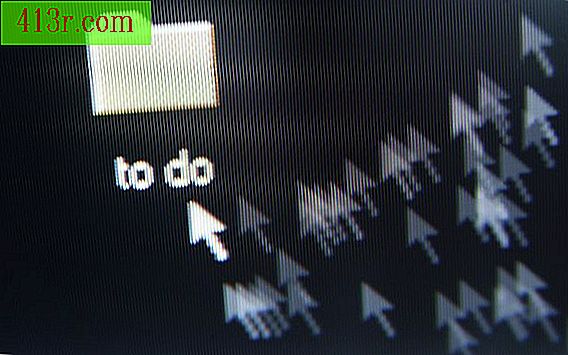Como usar instruções SQL no Microsoft Excel
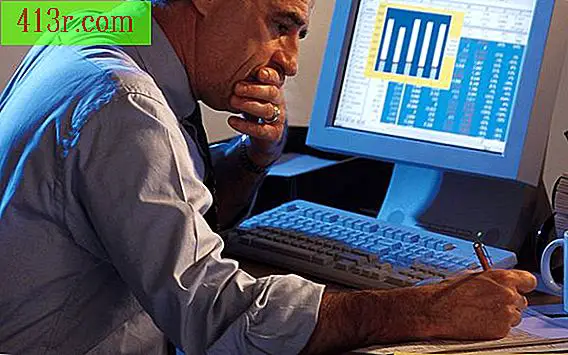
Passo 1
Abra um novo arquivo do Microsoft Excel.
Passo 2
Estabeleça uma fonte de dados clicando na guia "Dados" e, em seguida, na opção "De outras fontes". Clique em "Do Microsoft Query" e, em seguida, especifique o tipo de fonte de dados ou clique na opção "Nova fonte de dados" e, finalmente, clique no botão "Aceitar". Em seguida, clique na opção "Conectar" e forneça as informações de autenticação necessárias para se conectar à fonte de dados. Se o seu banco de dados tiver tabelas, clique na tabela que você deseja usar no Assistente de Consulta. Você pode selecionar a opção na caixa de seleção "Salvar meu nome de usuário e senha na definição da fonte de dados" para salvar as informações de login. Quando a caixa de diálogo "Escolher fonte de dados" for exibida, selecione o nome da sua fonte de dados e abra-a.
Passo 3
Clique na tabela e colunas que você deseja usar em suas consultas SQL no "Assistente de Consulta - Escolher colunas" e, em seguida, clique no botão ">" para que as colunas apareçam na área "Colunas em sua consulta". Clique no botão "Next". Em seguida, filtre os dados, se necessário, e clique no botão "Avançar". Especifique como você deseja que os dados sejam ordenados e, finalmente, clique no botão "Avançar".
Passo 4
Clique no botão Alterar para modificar a consulta no Microsoft Query e, em seguida, clique no botão "Concluir". Em "Microsoft Query", clique no menu "Visualizar" e selecione a opção "SQL ...". Quando a instrução SQL aparecer, você poderá editá-la. Clique no botão "Aceitar" quando terminar.
Passo 5
Clique no menu "Arquivo" e selecione a opção "Retornar dados para o Microsoft Excel" para obter os dados em uma planilha em branco.
Passo 6
Selecione como você deseja ver os dados, por exemplo, como uma tabela. Clique no botão "Aceitar".
Passo 7
Analise os dados. Por exemplo, classifique os dados de menos para maior.